cortafuegos! Una gran herramienta de protección en línea para nosotros, que nos protege durante la actividad en línea de varios tipos de virus, piratería y otros tipos de amenazas. El cortafuegos Untangle también es un cortafuegos similar y ligero. que le permite navegar en línea sin ningún tipo de preocupación. Untangle firewall viene básicamente en dos ediciones, es decir, gratis y de pago. Vamos a revisar la edición gratuita ya que sirve para nuestro propósito y todo lo que necesitamos para una protección sencilla del hogar.
Untangle Firewall requiere que dedique una PC como servidor a través del cual otras PC se conectarán a Internet. Puede encontrar su requisito en su sitio web oficial, pero he visto a usuarios informar que funciona bien incluso en PC de baja potencia. Lo voy a instalar en mi laptop que tenga un procesador i3 , 2 GB de RAM, 2,5 GHz Procesador de doble núcleo con una versión de 32 bits. Estaba funcionando súper en mi máquina, así que creo que ustedes también lo tendrán bien.
En primer lugar, deberá descargar su archivo de instalación desde su sitio web. Puede descargar el dispositivo .iso, .img o VMware según sus necesidades. Voy a descargar su archivo .iso, grabarlo en mi DVD y luego hacer una instalación completa. Recuerde completar la instalación, formatear su disco duro y borrar todos los datos.
Paso 1
Inicie su medio de instalación seleccionándolo en el menú de inicio o cambiando el orden de inicio en su BIOS. Normalmente, esto se puede hacer presionando F2 cuando su PC se inicia y luego cambiando el orden de arranque en el menú de arranque.
Esta es la primera pantalla con la que se encontrará cuando se inicie Untangle.
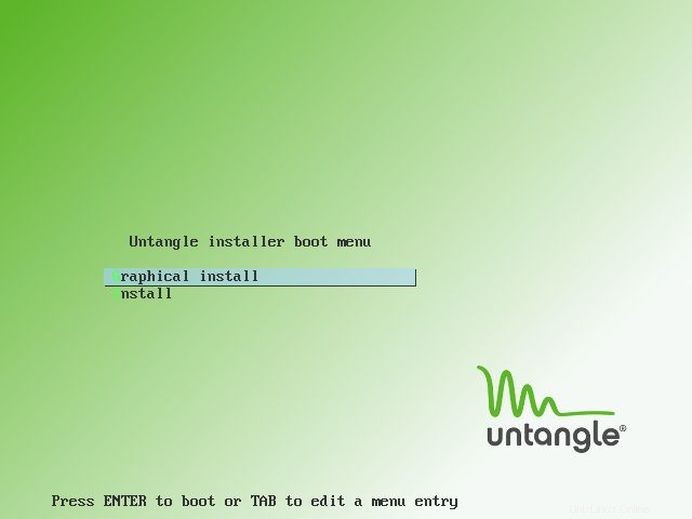
Seleccione Instalación gráfica para continuar.
Paso 2
Se le pedirá que elija su ubicación. Selecciónalo y continúa.
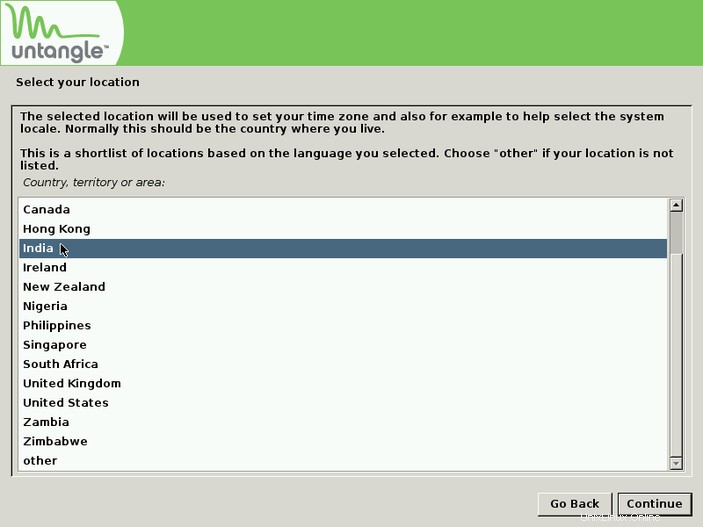
Paso 3
Se le pedirá que configure su teclado. Seleccione el idioma apropiado que entienda fácilmente.
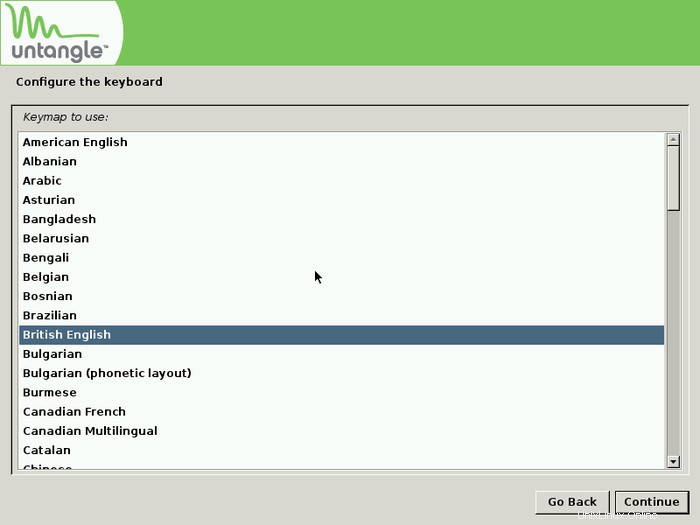
Paso 4
Verá que cargará algunos componentes adicionales del DVD. ¡Espera!
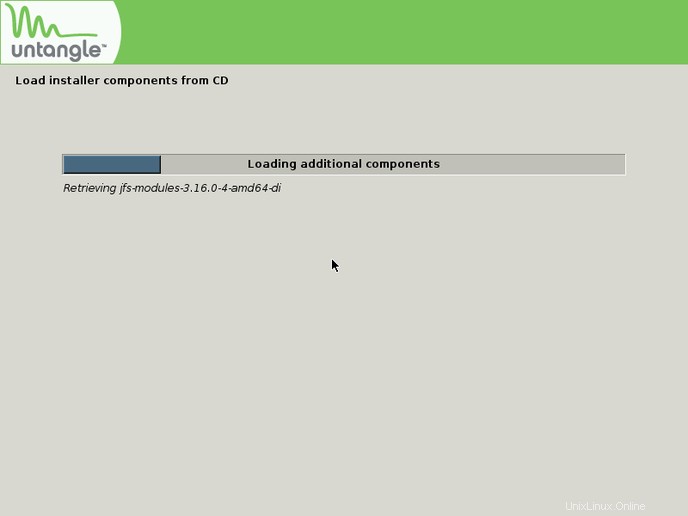
Paso 5
Le pedirá que formatee toda la máquina. Seleccione Sí para continuar y después de eso, se mostrará que se formatearán los siguientes discos. Nuevamente proceda presionando enter.
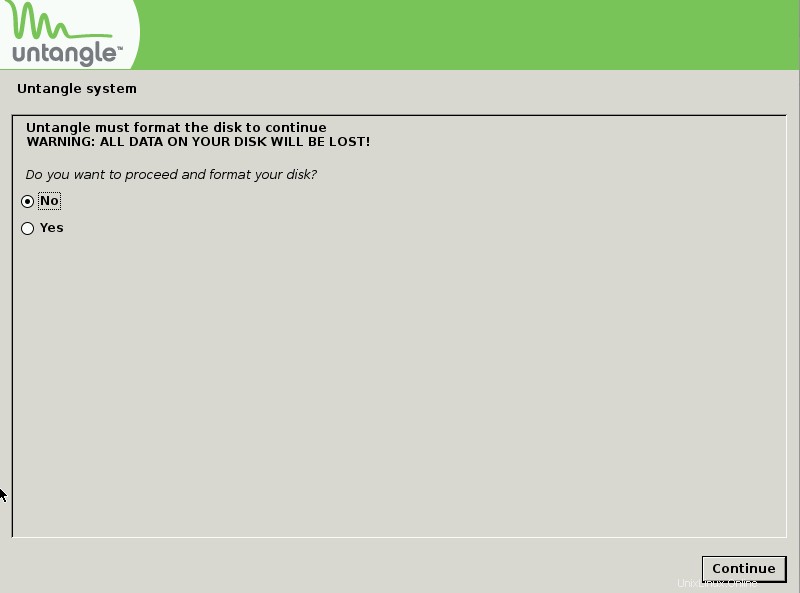
Paso 6
Después de eso, comenzará a instalar Untangle Firewall. Lleva tiempo, así que siéntate y tómate una taza de café. El mío tomó casi 15-20 minutos,
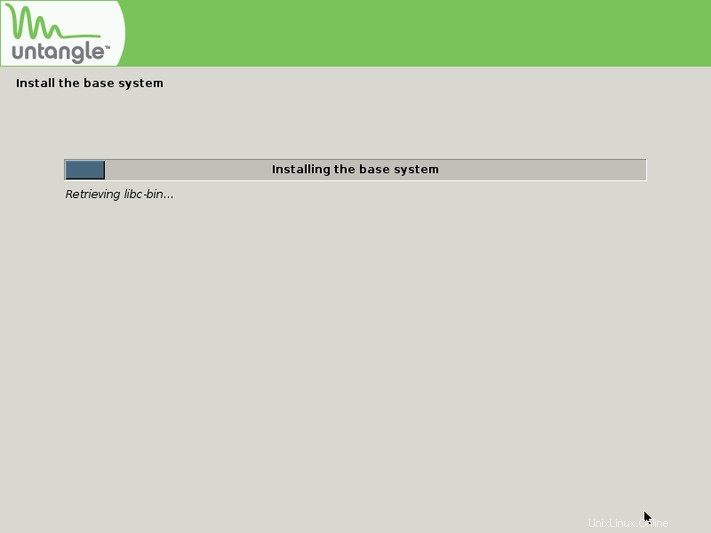
Paso 7
Verá esta pantalla después de que se complete la instalación. Presiona enter y deja que tu máquina se reinicie y se inicie sola. Recuerde no volver a iniciar la instalación, sino iniciar desde el disco duro.
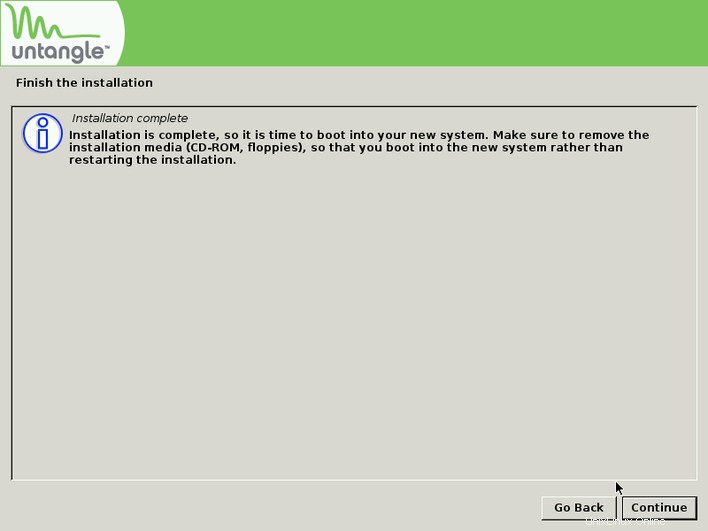
Paso 8
Verá esta pantalla después de que su máquina/PC se reinicie. Espere, se iniciará automáticamente el asistente de configuración para configurar el servidor.
Esta será su pantalla predeterminada.
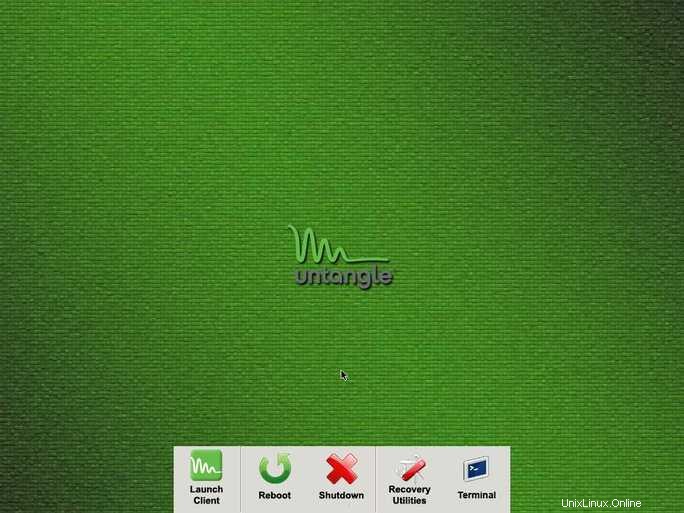
¡Aquí la instalación está completa! Ahora le mostraré el asistente de configuración.
Paso 1
Seleccione su idioma predeterminado y continúe.
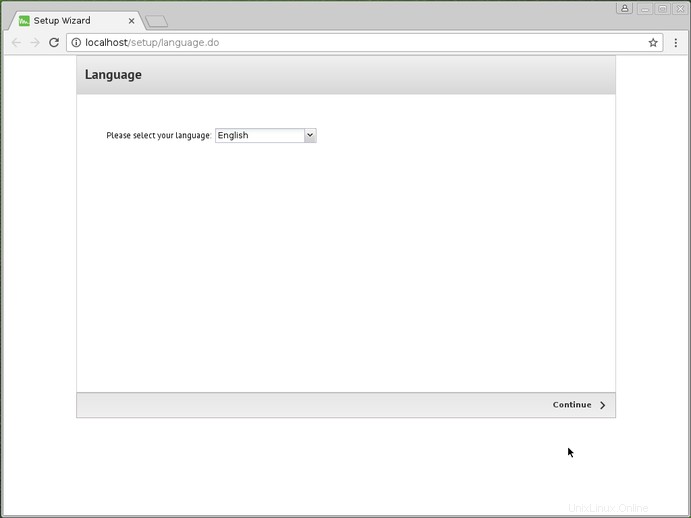
Paso 2
Se le pedirá que configure la contraseña, el correo electrónico y la zona horaria de su cuenta de administrador. Seleccione y complete la información requerida y continúe.

Paso 3
Se le pedirá que configure sus tarjetas de red. Agrégalos todos y continúa.
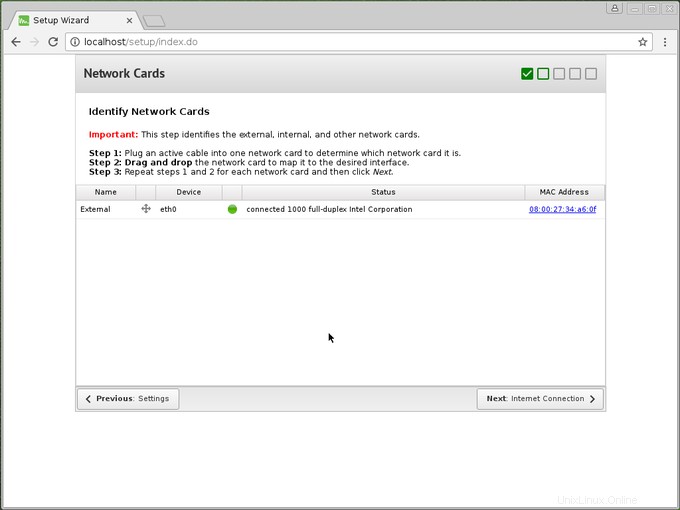
Paso 4
Ahora se le pedirá que configure su conexión a Internet. ¡Hazlo!. También puede comprobar la conectividad aquí.
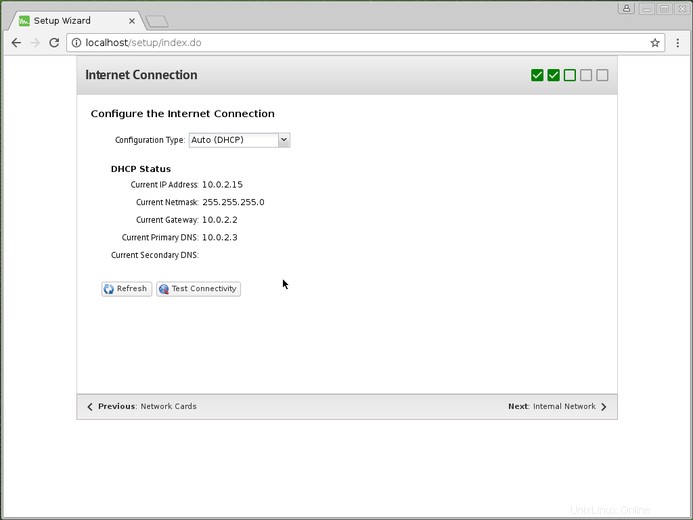
Paso 5
Ahora configure su interfaz de red de Internet. Seleccione su opción según lo desee. Por lo general, se le pedirá que elija el modo de enrutador.
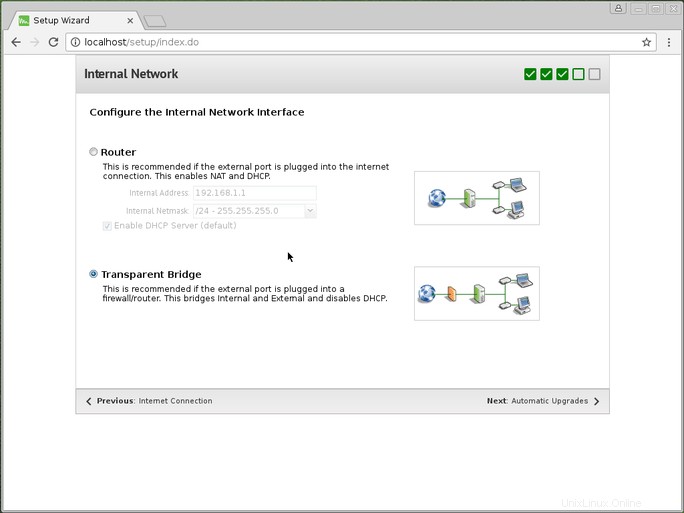
Después de esto, configure las actualizaciones automáticas y la instalación habrá finalizado.
Ahora visite el sitio web de Untangle y cree su cuenta para descargar complementos y activar la cuenta. Ahora ha configurado y activado correctamente el cortafuegos Untangle. Manténgase protegido y disfrute navegando por la web.
Conclusión
He visto el cortafuegos untangle es rápido, estable y la versión gratuita es lo suficientemente completa para la seguridad del hogar. Todavía puede comprar la versión paga para apoyar al desarrollador o tener más funciones. Untangle es un excelente cortafuegos ligero.